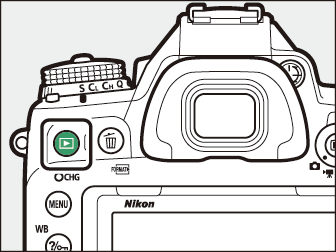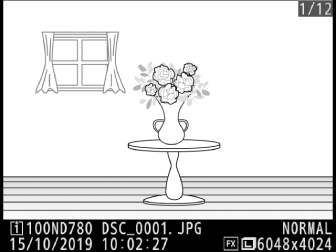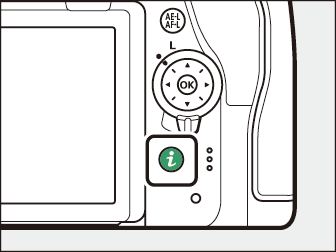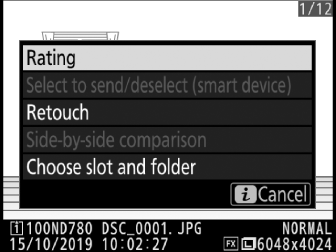Προβολή εικόνων
- Αναπαραγωγή Full Frame
- Αναπαραγωγή μικρογραφιών
- Αναπαραγωγή ημερολογίου
- Χειριστήρια αναπαραγωγής
- Χρήση της οθόνης αφής
- Το κουμπί i
Αναπαραγωγή Full Frame
Πατήστε το κουμπί K για να δείτε την πιο πρόσφατη εικόνα σε πλήρες κάδρο στην οθόνη.
|
|
|
-
Μπορούν να εμφανιστούν πρόσθετες φωτογραφίες πατώντας 4 ή 2 ; για να δείτε πρόσθετες πληροφορίες για την τρέχουσα φωτογραφία, πατήστε 1 ή 3 ( Πληροφορίες Φωτογραφίας ).
Αναπαραγωγή μικρογραφιών
Για να προβάλετε πολλές εικόνες, πατήστε το κουμπί
W
(
Y
) όταν μια εικόνα εμφανίζεται σε πλήρες κάδρο.
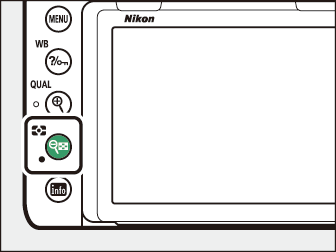
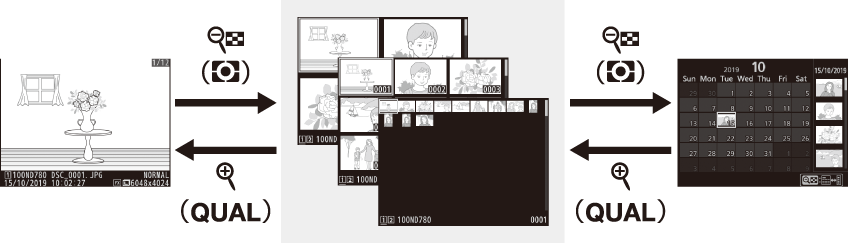
-
Ο αριθμός των εικόνων που εμφανίζονται αυξάνεται από 4 σε 9 σε 72 κάθε φορά που πατάτε το κουμπί W ( Y ) και μειώνεται με κάθε πάτημα του κουμπιού X ( T ). Χρησιμοποιήστε τον πολυ-επιλογέα για να επισημάνετε εικόνες.
Αναπαραγωγή ημερολογίου
Για να προβάλετε εικόνες που τραβήχτηκαν σε μια επιλεγμένη ημερομηνία, πατήστε το κουμπί W ( Y ) όταν εμφανίζονται 72 εικόνες.
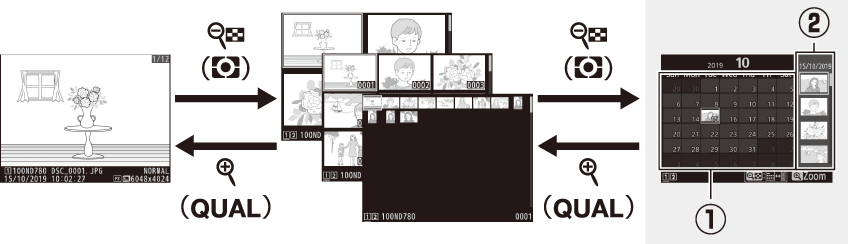
-
Χρησιμοποιήστε τον πολυ-επιλογέα ( 1 , 3 , 4 , ή 2 ) για να επισημάνετε μια ημερομηνία στη λίστα ημερομηνιών ( q ) και πατήστε W ( Y ) για να τοποθετήσετε τον κέρσορα στη λίστα μικρογραφιών ( w ). Πατήστε 1 ή 3 για να επισημάνετε τις εικόνες στη λίστα μικρογραφιών. Για να επιστρέψετε στη λίστα ημερομηνιών, πατήστε το κουμπί W ( Y ) για δεύτερη φορά.
-
Για μεγέθυνση στην εικόνα που επισημαίνεται στη λίστα μικρογραφιών, πατήστε και κρατήστε πατημένο το κουμπί X ( T ).
-
Για έξοδο από την αναπαραγωγή μικρογραφιών, πατήστε X ( T ) όταν ο δρομέας βρίσκεται στη λίστα ημερομηνιών.
Χειριστήρια αναπαραγωγής

| 1 |
O ( Q ): Διαγραφή της τρέχουσας εικόνας ( Διαγραφή εικόνων ) |
|---|---|
| 2 |
G : Προβολή των μενού ( Το κουμπί G ) |
| 3 |
Q / g ( U ): Προστασία της τρέχουσας εικόνας ( Προστασία φωτογραφιών από διαγραφή ) |
| 4 |
X ( T ): Μεγέθυνση ( Ζουμ αναπαραγωγής ) |
|---|---|
| 5 |
W ( Y ): Προβολή πολλών εικόνων ( Αναπαραγωγή μικρογραφιών ) |
Τα χειριστήρια αφής μπορούν να χρησιμοποιηθούν όταν εμφανίζονται εικόνες στην οθόνη ( Αγγίξτε Στοιχεία ελέγχου ).
Για να εμφανίσετε φωτογραφίες "υψηλές" (με προσανατολισμό πορτραίτου) σε ψηλό προσανατολισμό, επιλέξτε [
] για [
] στο μενού αναπαραγωγής.
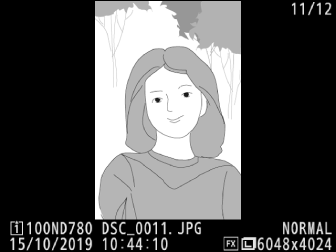
Όταν το [ ] είναι επιλεγμένο για [ ] στο μενού αναπαραγωγής, οι φωτογραφίες εμφανίζονται αυτόματα στην οθόνη μετά τη λήψη (επειδή η κάμερα έχει ήδη τον σωστό προσανατολισμό, οι εικόνες δεν περιστρέφονται αυτόματα κατά την ανασκόπηση της εικόνας). Στις λειτουργίες Cl , Ch , και Qc , η εμφάνιση ξεκινά όταν τελειώσει η λήψη, με την πρώτη φωτογραφία της τρέχουσας σειράς να εμφανίζεται.
Χρήση της οθόνης αφής
Κατά την αναπαραγωγή, η ευαίσθητη οθόνη αφής μπορεί να χρησιμοποιηθεί για τις ακόλουθες λειτουργίες.
Προβολή άλλων εικόνων
Γυρίστε αριστερά ή δεξιά για να δείτε άλλες φωτογραφίες.
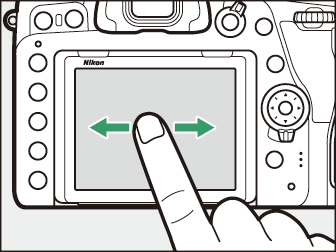
Γρήγορη κύλιση σε άλλες εικόνες
Κατά την αναπαραγωγή πλήρους καρέ, μπορείτε να αγγίξετε το κάτω μέρος της οθόνης για να εμφανιστεί μια γραμμή προώθησης καρέ και, στη συνέχεια, να σύρετε το δάχτυλό σας αριστερά ή δεξιά για γρήγορη κύλιση σε άλλες φωτογραφίες.
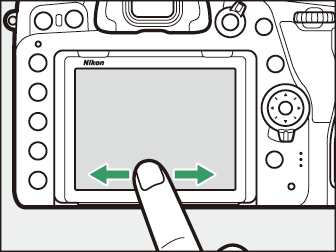
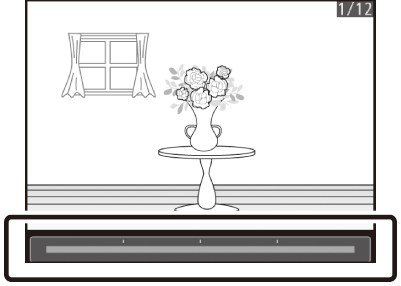
Ζουμ (Μόνο φωτογραφίες)
Χρησιμοποιήστε χειρονομίες τεντώματος και τσιμπήματος για μεγέθυνση και σμίκρυνση και σύρετε για κύλιση (
Ρίχνοντας μια πιο προσεκτική ματιά: Ζουμ αναπαραγωγής
). Μπορείτε επίσης να δώσετε στην οθόνη δύο γρήγορα χτυπήματα για μεγέθυνση από την αναπαραγωγή πλήρους κάδρου ή να ακυρώσετε το ζουμ.
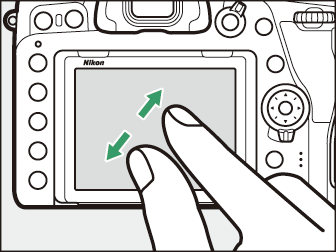
Προβολή μικρογραφιών
Για "σμίκρυνση" σε προβολή μικρογραφίας (
Αναπαραγωγή μικρογραφιών
), χρησιμοποιήστε μια κίνηση τσιμπήματος στην αναπαραγωγή πλήρους κάδρου.
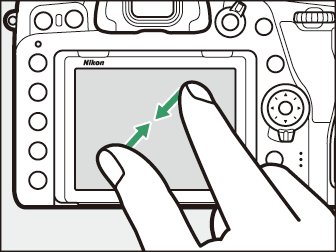
-
Χρησιμοποιήστε το pinch and stretch για να επιλέξετε τον αριθμό των εικόνων που εμφανίζονται από 4, 9 και 72 καρέ.
-
Η χρήση μιας χειρονομίας τσιμπήματος όταν εμφανίζονται 72 καρέ σάς οδηγεί στην αναπαραγωγή ημερολογίου. Για να επιστρέψετε στην αναπαραγωγή 72 καρέ, χρησιμοποιήστε μια κίνηση τεντώματος.
Προβολή Ταινιών
Πατήστε τον οδηγό στην οθόνη για να ξεκινήσει η αναπαραγωγή ταινιών (οι ταινίες υποδεικνύονται με ένα εικονίδιο
1
). Αγγίξτε την οθόνη για παύση ή συνέχιση ή πατήστε
Z
για έξοδο στην αναπαραγωγή πλήρους κάδρου (σημειώστε ότι ορισμένα από τα εικονίδια στην οθόνη αναπαραγωγής ταινίας δεν ανταποκρίνονται στις λειτουργίες της οθόνης αφής).
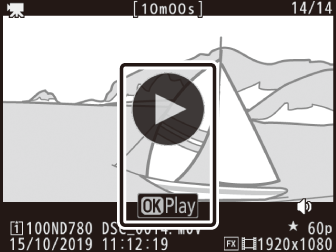
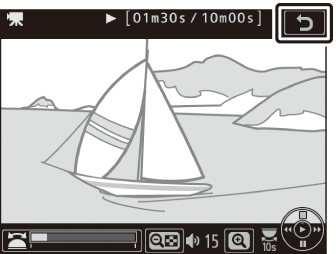
Το κουμπί i
Πατώντας το κουμπί i κατά τη διάρκεια του ζουμ αναπαραγωγής ή της αναπαραγωγής πλήρους κάδρου ή μικρογραφιών εμφανίζεται το μενού i για τη λειτουργία αναπαραγωγής. Επιλέξτε επιλογές χρησιμοποιώντας τον πολυ-επιλογέα και το κουμπί J και πατήστε το κουμπί i για έξοδο από το μενού και επιστροφή στην αναπαραγωγή.
|
|
|
Φωτογραφίες
|
Επιλογή |
Περιγραφή |
|---|---|
|
[ ] 1 |
Αποθηκεύστε ένα αντίγραφο της τρέχουσας εικόνας που έχει περικοπεί στην περιοχή που είναι ορατή στην οθόνη. Αυτή η επιλογή δεν είναι διαθέσιμη όταν εμφανίζονται ιστογράμματα ( Ιστόγραμμα RGB ). |
|
[ ] |
Βαθμολογήστε την τρέχουσα εικόνα ( Εικόνες αξιολόγησης ). |
|
[ ] |
Επιλέξτε την τρέχουσα εικόνα για μεταφόρτωση ( Επιλογή φωτογραφιών για μεταφόρτωση ). Η επιλογή που εμφανίζεται ποικίλλει ανάλογα με τον τύπο της συνδεδεμένης συσκευής. |
|
[ ] |
|
|
[ ] |
|
|
[ ] |
Χρησιμοποιήστε τις επιλογές στο μενού επεξεργασίας ( N The Retouch Menu: Creating Retouched Copies ) για να δημιουργήσετε ένα ρετουσαρισμένο αντίγραφο της τρέχουσας φωτογραφίας. |
|
[ ] 2 |
Συγκρίνετε τα ρετουσαρισμένα αντίγραφα με τις πρωτότυπες φωτογραφίες. |
|
[ ] |
Επιλέξτε ένα φάκελο για αναπαραγωγή. Επισημάνετε μια υποδοχή και πατήστε 2 για να εμφανίσετε τους φακέλους στην επιλεγμένη κάρτα, στη συνέχεια επισημάνετε έναν φάκελο και πατήστε J για να προβάλετε τις εικόνες στον επισημασμένο φάκελο. |
|
[ ] 3 |
Πατήστε το 4 ή 2 για να επιλέξετε το κανάλι χρώματος για την προβολή επισήμανσης. |
-
Εμφανίζεται μόνο κατά το ζουμ αναπαραγωγής.
-
Διαθέσιμο μόνο όταν έχει επιλεγεί ένα ρετουσαρισμένο αντίγραφο (που υποδεικνύεται με ένα εικονίδιο N ) ή η εικόνα πηγής για ένα ρετουσσαρισμένο αντίγραφο.
-
Διατίθεται μόνο όταν εμφανίζονται επισημάνσεις ή ιστογράμματα RGB.
Επιλέξτε [ ] για να συγκρίνετε τα ρετουσαρισμένα αντίγραφα με τα μη ρετουσσαρισμένα πρωτότυπα.
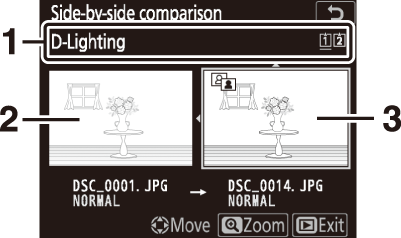
| 1 |
Επιλογές που χρησιμοποιούνται για τη δημιουργία αντιγράφου |
|---|---|
| 2 |
Πηγή εικόνας |
| 3 |
Ρετουσαρισμένο αντίγραφο |
|---|
-
Η εικόνα πηγής εμφανίζεται στα αριστερά, το ρετουσαρισμένο αντίγραφο στα δεξιά.
-
Οι επιλογές που χρησιμοποιούνται για τη δημιουργία του αντιγράφου παρατίθενται στο επάνω μέρος της οθόνης.
-
Πατήστε 4 ή 2 για εναλλαγή μεταξύ της εικόνας πηγής και του ρετουσαρισμένου αντιγράφου.
-
Εάν το αντίγραφο δημιουργήθηκε από εικόνες πολλαπλών προέλευσης χρησιμοποιώντας το [ ], πατήστε 1 ή 3 για να προβάλετε τις άλλες εικόνες.
-
Εάν η πηγή έχει αντιγραφεί πολλές φορές, πατήστε 1 ή 3 για να δείτε τα άλλα αντίγραφα.
-
Για να προβάλετε την επισημασμένη εικόνα σε πλήρη οθόνη, πατήστε και κρατήστε πατημένο το κουμπί X ( T ).
-
Πατήστε J για να επιστρέψετε στην αναπαραγωγή με την επισημασμένη εικόνα να εμφανίζεται σε πλήρες κάδρο.
-
Για έξοδο στην αναπαραγωγή, πατήστε το κουμπί K
-
Η εικόνα προέλευσης δεν θα εμφανίζεται εάν το αντίγραφο δημιουργήθηκε από μια φωτογραφία που είναι τώρα προστατευμένη.
-
Η εικόνα προέλευσης δεν θα εμφανιστεί εάν το αντίγραφο δημιουργήθηκε από μια φωτογραφία που έχει διαγραφεί από τότε.
Κινηματογράφος
|
Επιλογή |
Περιγραφή |
|---|---|
|
[ ] |
Βαθμολογήστε την τρέχουσα ταινία ( Εικόνες βαθμολογίας ). |
|
[ ] |
Επιλέξτε την τρέχουσα ταινία για μεταφόρτωση ( Επιλογή φωτογραφιών για μεταφόρτωση ). Η επιλογή που εμφανίζεται διαφέρει ανάλογα με τον τύπο της συνδεδεμένης συσκευής. |
|
[ ] |
|
|
[ ] |
Ρυθμίστε την ένταση της αναπαραγωγής. |
|
[ ] |
Περικόψτε το υλικό από την τρέχουσα ταινία και αποθηκεύστε το επεξεργασμένο αντίγραφο σε ένα νέο αρχείο ( Ταινίες περικοπής ). |
|
[ ] |
Επιλέξτε ένα φάκελο για αναπαραγωγή. Επισημάνετε μια υποδοχή και πατήστε 2 για να εμφανίσετε τους φακέλους στην επιλεγμένη κάρτα, στη συνέχεια επισημάνετε έναν φάκελο και πατήστε J για να προβάλετε τις εικόνες στον επισημασμένο φάκελο. |
|
[ ] * |
Πατήστε το 4 ή 2 για να επιλέξετε ένα κανάλι χρώματος για την προβολή επισήμανσης. |
-
Διατίθεται μόνο στις επισημάνσεις και στις οθόνες ιστογράμματος RGB.
Ταινίες (Η αναπαραγωγή σε παύση)
|
Επιλογή |
Περιγραφή |
|
|---|---|---|
|
9 |
[ ] |
Περικόψτε το υλικό από την τρέχουσα ταινία και αποθηκεύστε το επεξεργασμένο αντίγραφο σε ένα νέο αρχείο ( Ταινίες περικοπής ). |
|
4 |
[ ] |
Αποθηκεύστε ένα επιλεγμένο πλαίσιο ως φωτογραφία JPEG ( Αποθήκευση επιλεγμένων πλαισίων ). |
|
r |
[ ] |
Προσθήκη ευρετηρίων σε ταινίες κατά την αναπαραγωγή ( Προσθήκη ευρετηρίων στις ταινίες ). Οι δείκτες μπορούν να χρησιμοποιηθούν για τον γρήγορο εντοπισμό πλαισίων κατά την αναπαραγωγή και την επεξεργασία. |
|
o |
[ ] |
Διαγραφή δεικτών ( Διαγραφή δεικτών ). |